Er zijn twee manieren om de acculading van jouw Samsung Galaxy te delen met een andere telefoon: een leuke en een handige. De telefoon die je dan oplaadt met jouw Samsung hoeft niet per se een Galaxy te zijn.

Samsung telefoon opladen met een andere telefoon – kan dat?
‘Shit, mijn telefoon is bijna leeg!' ‘Oké, de mijne nog lang niet.' ‘Nou geef mij dan een beetje van jouw batterij.' ‘Haha, ja, was het maar zo simpel.' ‘Uhm, het ís zo simpel!' Nou inderdaad, het is zo simpel. En er zijn zelfs verschillende manieren om het te doen. Er is een leuke manier (op sommige toestellen), en een handige manier (op bijna alle telefoons).
Leuk maar langzaam: Batterij draadloos delen (Wireless powershare)
Kijk, sinds een paar jaar hebben veel (high-end) telefoons een Wireless Powershare functie. Op je Galaxy heet dit Batterij draadloos delen. Natuurlijk kun je dit alleen doen als jouw toestel die functie heeft. Dit is het geval als je hem draadloos kunt opladen, zoals toestellen in de Galaxy S-serie: Galaxy S10, S20, S21, S22 en S23. Maar ook modellen als de Note 10 en 20 kunnen het, en de foldables in de Z-serie. En net zo belangrijk: de telefoon die je wilt opladen moet ook draadloos kunnen laden.
Je vindt Batterij draadloos delen als knop op het Quick panel. Schakel de functie in, leg de telefoon met zijn rug naar boven, en de op-te-laden telefoon er bovenop, net zoals op een draadloze oplader.
Met Batterij draadloos delen kun je natuurlijk ook andere telefoonmerken of accessoires opladen, zolang deze draadloos opladen met de Qi-standaard ondersteunen. Denk o.a. aan de meeste Pixel- en iPhone-modellen, én natuurlijk je Galaxy Buds en Watch.
Bedenk wel dat Batterij draadloos delen weliswaar tof is, maar ook erg traag. Bovendien moeten de toestellen netjes stil blijven liggen tijdens het opladen, en kun je er dus niets mee doen. Gelukkig is er ook de handige optie.
Handig: met USB-kabel
Handiger wil in dit geval zeggen: mét kabel. Daarvoor moet je natuurlijk wel de juiste kabel bij de hand hebben. Maar als je een beetje een moderne oplader in je tas hebt zitten, zit daar vast ook een USB-C-naar-USB-C kabel aan. En dan wordt de ene telefoon opladen met de andere een fluitje van een cent.
Plug het ene eind van de kabel in de ene telefoon, en het andere eind in de andere telefoon. Je zult zien dat een van beide toestellen automatisch de andere begint op te laden. Dit is niet altijd automatisch de telefoon met de vollere batterij. Is dit niet het geval, moet je zelf even een instelling aanpassen.
Op beide telefoons verschijnt een melding over de USB-verbinding. Op de (Samsung) telefoon die zijn lading afgeeft, verschijnt een melding Verbonden apparaat wordt opgeladen via USB. Op de andere telefoon zie je de melding USB voor bestanden overzetten. Tik op de melding, en kies Tik voor overige USB-opties. Je komt nu in de USB-instellingen terecht, waar je onderin Verbonden apparaat opladen aan of juist uit kunt zetten. Verander de instelling, en je verandert ook de ‘laadrichting'.
Let op: dit alles werkt het eenvoudigst als beide telefoons een USB-C aansluiting hebben. Dat is het geval bij alle Samsung telefoons van de afgelopen vijf, zes jaar. Maar het lukte ons ook een Galaxy S4 uit 2013 -met microUSB-connector – op te laden met onze Galaxy S23 Ultra, via een extra connector. Echter, we kregen de toestellen niet zover het omgekeerde te doen.

Kijk die Galaxy S4 eens opladen via de Galaxy S23 Ultra
Niet zo snel als een echte oplader
Als je dit doet, valt al snel op: via kabel de ene telefoon met de andere opladen is handig, maar zeker niet vergelijkbaar met een echte oplader. Hoewel het sneller gaat dan draadloos je batterijlading delen, duurt het nog steeds best lang om een paar procent erbij te laden. En superefficiënt is het ook niet. Maar in sommige situaties kun je op deze manier toch een telefoon werkend houden die anders al lang leeg was geweest. Zeker als je nog de een of andere Spaarstand activeert.
Al met al is het delen van batterijlading geen functie die je dagelijks gebruikt. Maar áls je ‘m een keer nodig hebt ben je blij dat het kan – draadloos of via kabel.

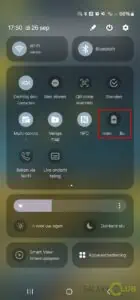

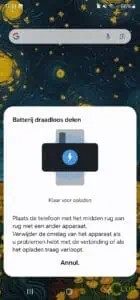
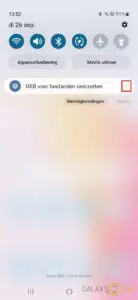
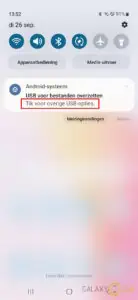
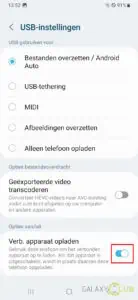
Kas says
Hou er wel rekening mee dat dit niet heel efficiënt is. Zeker met draadloos laden. De telefoon die stroom deelt is zomaar 70-80% van de acculading kwijt terwijl de andere er misschien 10-20% bij krijgt…
Michel Groenheijde says
Oh absoluut, het is vooral een gimmick, of om een telefoon hooguit een paar procent extra te geven.